
Мазмұны:
- Жабдықтар
- 1 -қадам: Raspberry Pi Noobs қондырғысын жүктеңіз
- 2 -қадам: 3D басып шығару
- 3 -қадам: Raspberry Pi ішіне MicroSD картасын салыңыз және 3D басып шығарылған жақтауды бекітіңіз
- 4 -қадам: жақтау кронштейнін дисплейге орнатыңыз
- 5 -қадам: 5В қуат пен жерге сенсорлы экран адаптерінің дисплей тақтасын дәнекерлеу
- 6 -қадам: Таспалы кабельдерді сенсорлы дисплей драйверіне қосыңыз
- 7 -қадам: 200 мм таспалы кабель мен сенсорлы дисплей драйверін жақтауға қосыңыз
- 8 -қадам: Дәнекерлік қосылыстар және PowerBoost 1000C қондырмасы
- 9 -қадам: SPDT дәнекерлеуші PowerBoost1000 -ге ауысады және PowerBoost1000 -ды жақтауға орнатады
- 10 -қадам: Дисплей жақтауына Raspberry Pi орнатыңыз
- 11 -қадам: LiPo батареясын жақтауға орнатыңыз
- 12 -қадам: Raspberry Pi -ге дәнекерленген қатты сымдарды жалғау және LiBo батареясын PowerBoost1000 -ге қосу
- 13 -қадам: 200 мм таспалы кабель мен SPDT қосқышын қосыңыз
- 14 -қадам: Функционалдылық пен бекітпе қоршауын тексеру
- 15 -қадам: Raspbian орнатыңыз
- Автор John Day [email protected].
- Public 2024-01-30 10:24.
- Соңғы өзгертілген 2025-01-23 14:51.
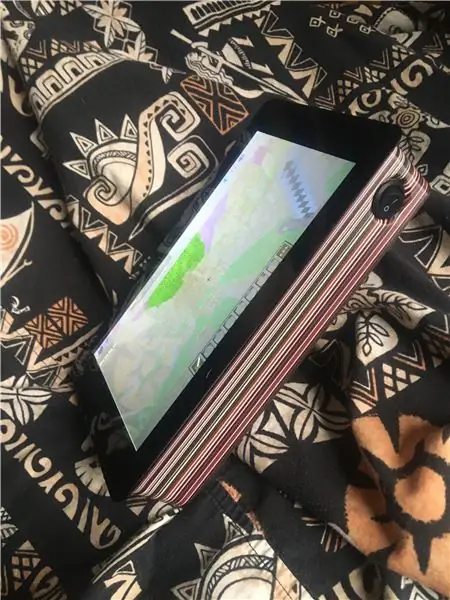
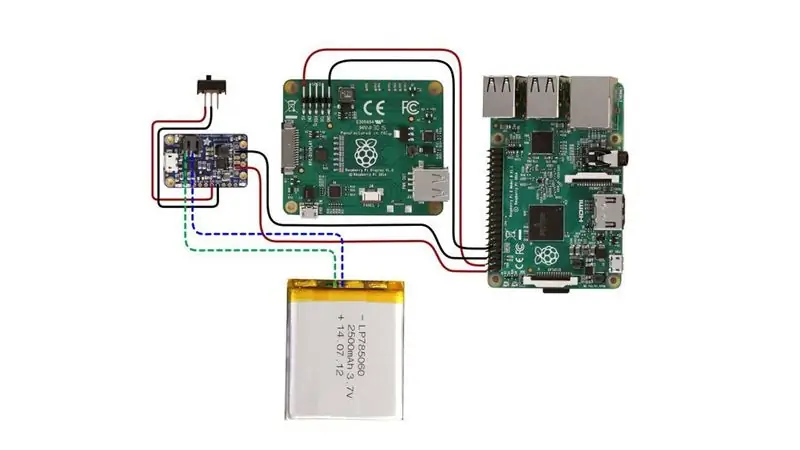
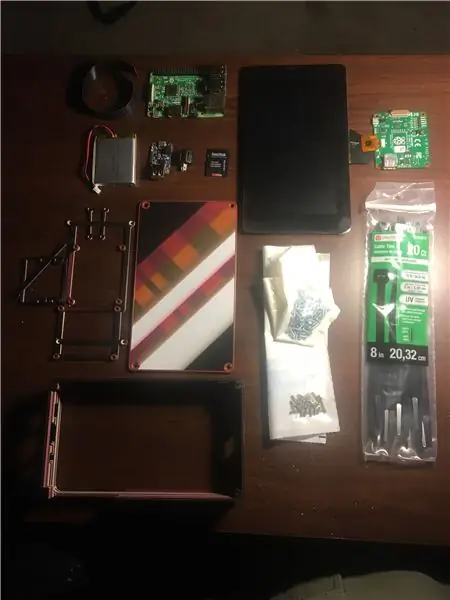
Бұл нұсқаулық зарядталатын литий -ионды аккумуляторлық Raspberry Pi сенсорлы планшетін қалай жасау керектігін көрсетеді. Бұл жоба Adafruit.com сайтынан табылған және нұсқаулық бұл жобаны қалай жаңғыртуға болатынын түсіндіреді. Бұл нұсқаулық құрылыс электроникасына бастапқы деңгейдегі түсініктеме беруге тырысады.
ЕСКЕРТУ: Бұл жобаны Makerspace -те өнеркәсіптік сору желдеткіші бар дәнекерлеу станциясында аяқтаңыз, себебі жоба пластикті жағуды қамтиды
Google карталарынан «Makerspaces» іздестіру сізге жақын Makerspace көрсетеді. Сондай -ақ, Make: қауымдастығының картасы бар
Жабдықтар
7 «сенсорлық дисплей - $ 64.00
Raspberry Pi 3 немесе одан жоғары - $ 35.00
Adafruit PowerBoost 1000C - 19,95 доллар
2500 мАч литий -ионды полимерлі батарея - $ 14,95
200 мм икемді кабель - 1,95 доллар
SPDT қосқышы - $ 0,95
Сым тазалағыштар - 4,72 доллар
Бұрауыштар - $ 5.99
Дәнекерлеуге арналған темір жиынтығы - $ 22.99
Қатты ядролық сым - 15,95 доллар
Zip байланыстары - $ 6.99
M3 x.5 x 6M бұрандалары - $ 1,00
#2-56 3/8 машиналық бұрандалар - 7,05 доллар
32 ГБ Micro SD картасы - 8,98 доллар
Көмек қолы - $ 7.93
Жеткізу мен салық бойынша $ 20.00 факторинг планшеттің жалпы құны шамамен $ 250.00 құрайды
Бұл баға микроэлектрониканың негізгі қондырғыларын сатып алуды қамтиды және сіз жобаны осы жабдықсыз іске қосасыз деп болжайды.
Егер сізде дәнекерлеу үтігі, сым тазалағыштар, бұрағыштар, ілмектер, көмекші қолдар мен берік өзек сым болса, құрылыстың бағасы төмен болады.
Дәнекерлеу үтіктері, сым тазалағыштар, көмекші қолдар және т
Makerspace -тің көпшілігі 3D басып шығару қызметтерін ұсынады немесе оларды арзан басып шығаруға болатын 3D принтерлері бар
Құрылыстың құны 3D басып шығару үшін екінші тарапқа төлеуге тура келетініне байланысты болады.
1 -қадам: Raspberry Pi Noobs қондырғысын жүктеңіз
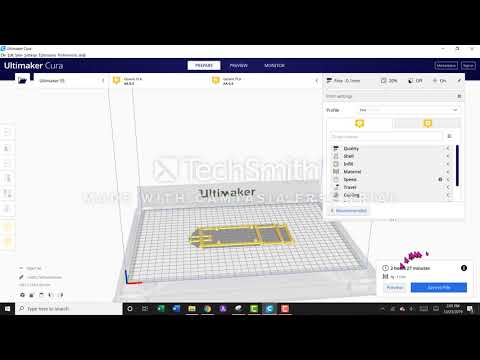
NOOBS жүктеп алыңыз
NOOBS веб -сайтына өтіңіз
Raspberry Pi NOOBS Zip файлын жүктеңіз, жүктеуге шамамен бір сағат кетеді
32 ГБ SD картасын пішімдеңіз, дискіде файл жоқ, бос екеніне көз жеткізіңіз
Noobs Zipfile: NOOBS_v3_2_1 файлдарын 32 ГБ SD картасына жүктеңіз
SD картасын шығарыңыз
2 -қадам: 3D басып шығару
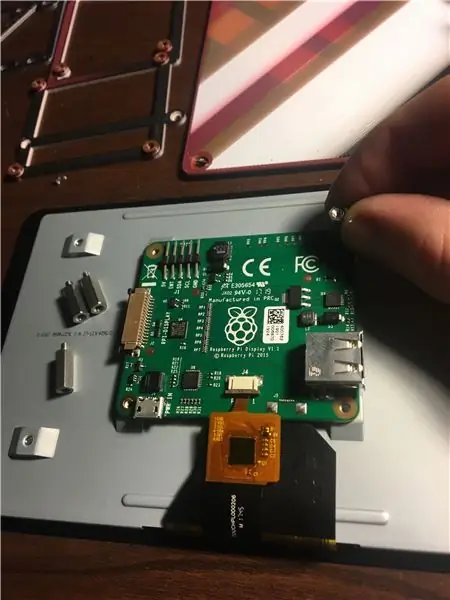
STL файлдарын Thingiverse -тен жүктеп алыңыз:
Файлды 3D басып шығарылатын Gcode форматына түрлендіру үшін Ultimaker Cura 3D басып шығару құралын жүктеңіз:
Ultimaker Cura бағдарламалық жасақтамасында STL файлдарын Gcode түрлендіріңіз
Gcode файлдарын 3D принтеріне енгізуге және басып шығаруға болады
Google Maps -тің Makerspace -ті жылдам іздеуі сізге жақын жердегі Makerspace -ті көрсетуі керек, онда сіз файлдарды арзан түрде басып шығара аласыз, тек пайдаланылатын жіп мөлшеріне ақы төлейсіз. Әдетте файлдарды Makerspace электрондық поштасына жіберудің нұсқалары бар және олар сізге басып шығарады. Бұл орналасуына байланысты шамамен үш апталық жөндеу уақытын қажет етеді.
Көптеген жергілікті кітапханаларда жасаушылар кеңістігі бар. Жасау кеңістігінің картасын мына жерден табуға болады
Егер сіз Makerspace таба алмасаңыз, онда сізге 3D Hubs және Shapeways сияқты екінші тараптың басып шығару қызметтері бар, олар сізге файлдарды жоғары бағамен басып шығара алады.
Мен Инстаграмда көптеген 3D басып шығару қызметтері бар екенін білдім және бұл қызметтер 3D Hubs немесе Shapeways -ке қарағанда арзанырақ.
Бұл жоба үшін мен Instagram -дан планшеттің корпусын басып шығаруға @3d_unclephil тапсырыс бердім және нәтиже керемет болды.
3 -қадам: Raspberry Pi ішіне MicroSD картасын салыңыз және 3D басып шығарылған жақтауды бекітіңіз

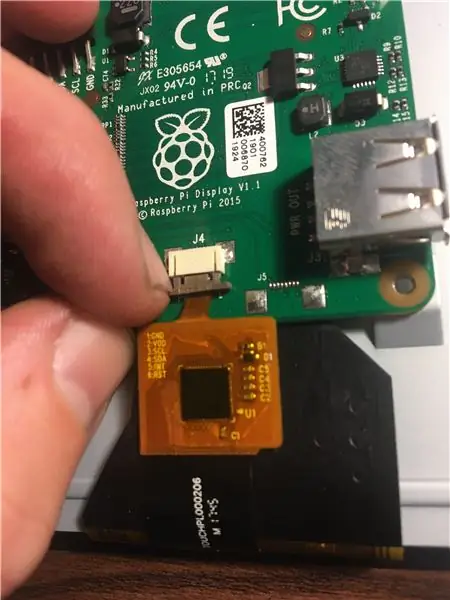
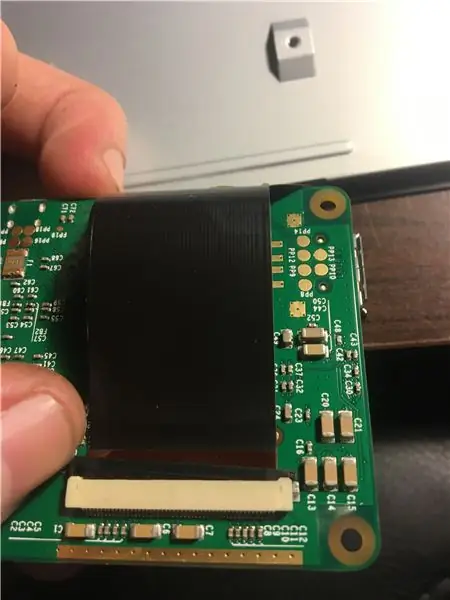
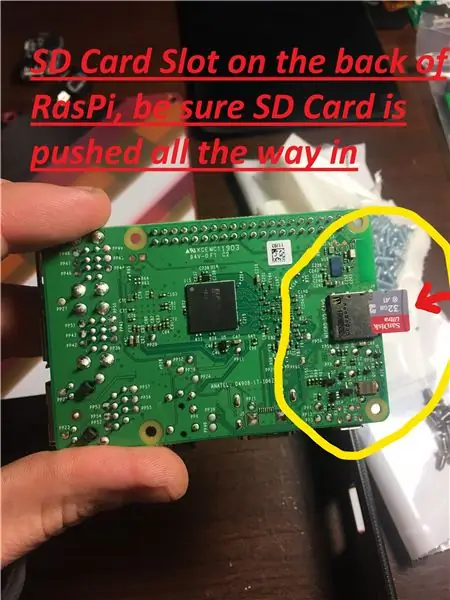
Дискіге жаңадан жүктелген NOOBS файлдары бар MicroSD картасын Rasberry Pi -ге салыңыз
Сенсорлы дисплей драйверінен бұрандаларды бұраңыз - бұл бұрандаларды саусақтарыңызбен бұрау арқылы орындалады.
Сенсорлы дисплей драйверінен таспалы кабельдерді алып тастаңыз - бұл тырнақтардың көмегімен пластикалық таспалы кабель ұстағыштарын ашып, сенсорлы дисплей драйверінен таспалы кабельдерді алып тастауға болады.
3D басып шығарылған жақтауды бекітіңіз
4 -қадам: жақтау кронштейнін дисплейге орнатыңыз
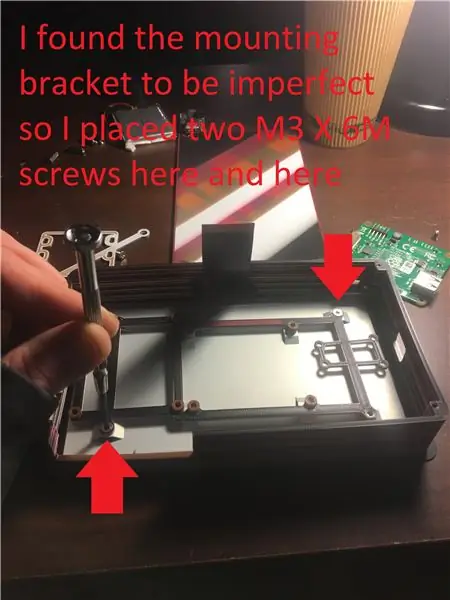
Жақтау кронштейнін көрсету үшін № 1 дәл бұрауышты және екі M3 x 6M бұрандасын қолданыңыз.
5 -қадам: 5В қуат пен жерге сенсорлы экран адаптерінің дисплей тақтасын дәнекерлеу
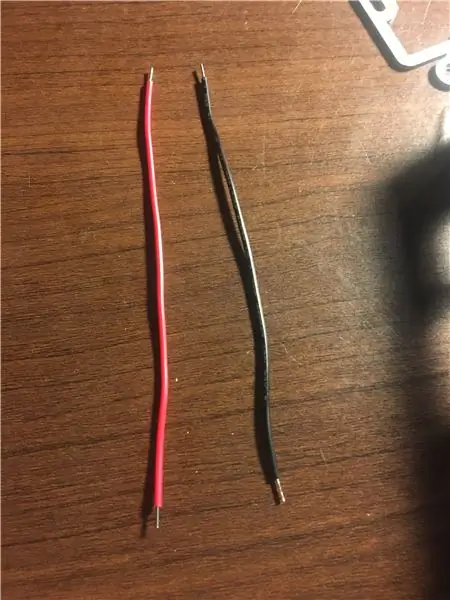
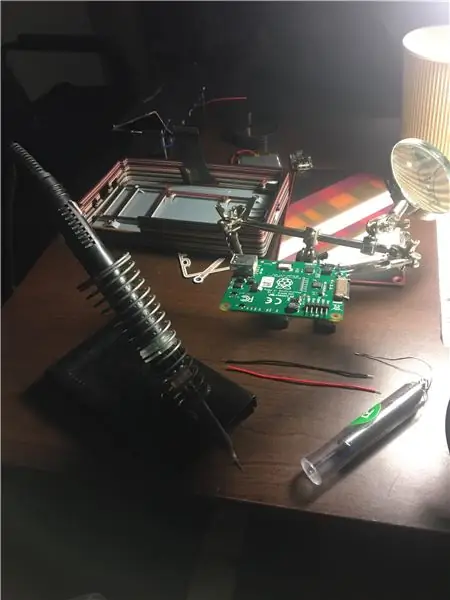
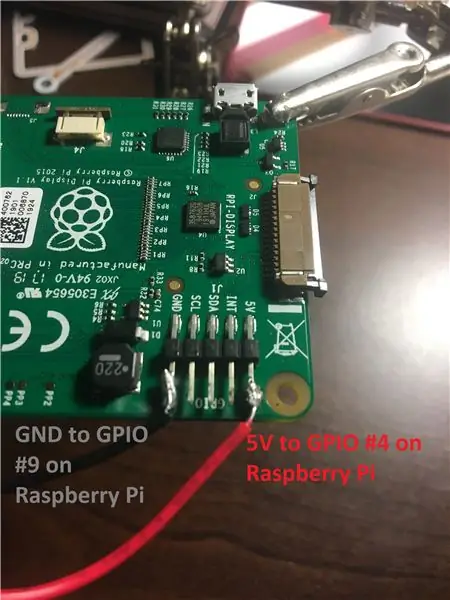
Қатты негізгі сымның екі ұзындығын - 5 дюймді кесіңіз және ұштарын алыңыз
Сенсорлы экранның адаптер тақтасын тұрақтандыру үшін көмекші қолды пайдаланып, сымды 5V және GND GPIO (Жалпы мақсаттағы кіріс/шығыс) түйреуіштеріне дәнекерлеңіз.
Егер сіз әлі дәнекерлеуді білмесеңіз, дәнекерлеу нұсқаулары сізге көмектеседі:
6 -қадам: Таспалы кабельдерді сенсорлы дисплей драйверіне қосыңыз
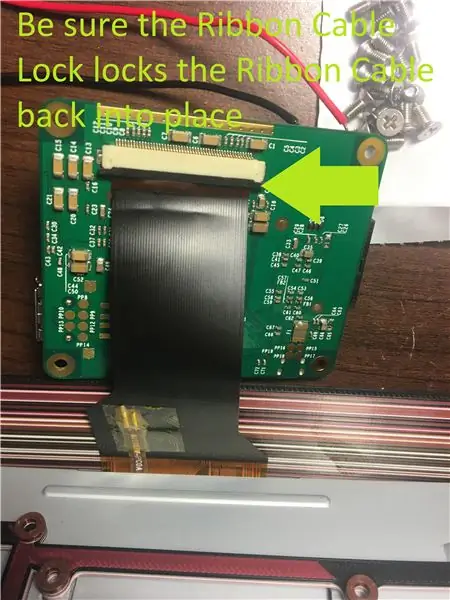
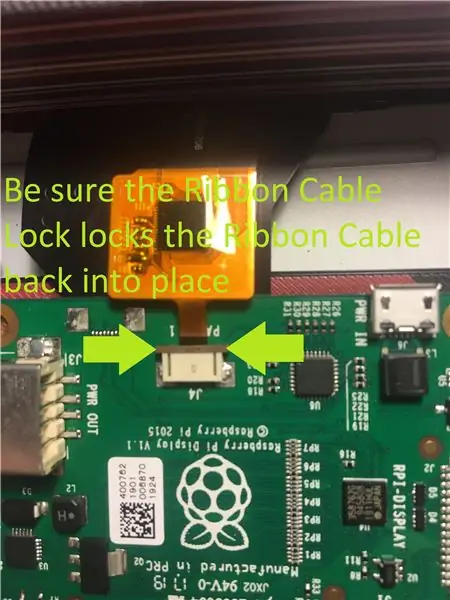
Кең таспалы кабельді сенсорлы дисплей драйверінің артындағы 2 -панельге қосыңыз
Мини таспалы кабельді сенсорлы дисплей драйверінің алдыңғы жағындағы 1 -панельге қосыңыз
Пластикалық таспалы құлыпты таспалы кабельдердің екеуінде де орнына қайта бекітіңіз
Бұл қадам таспалы кабельдерді орнына бекіту үшін аздап шыдамдылықты қажет етеді
7 -қадам: 200 мм таспалы кабель мен сенсорлы дисплей драйверін жақтауға қосыңыз
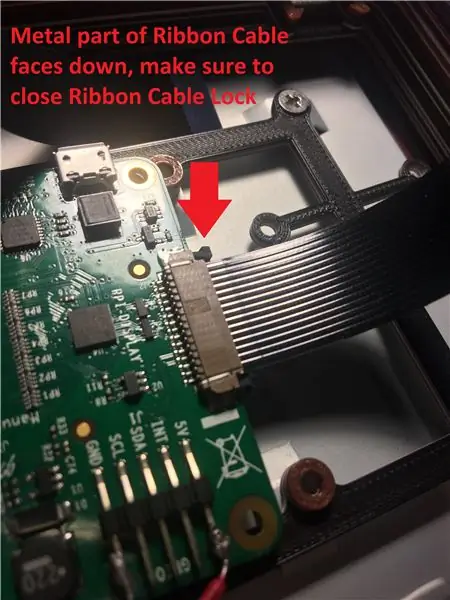
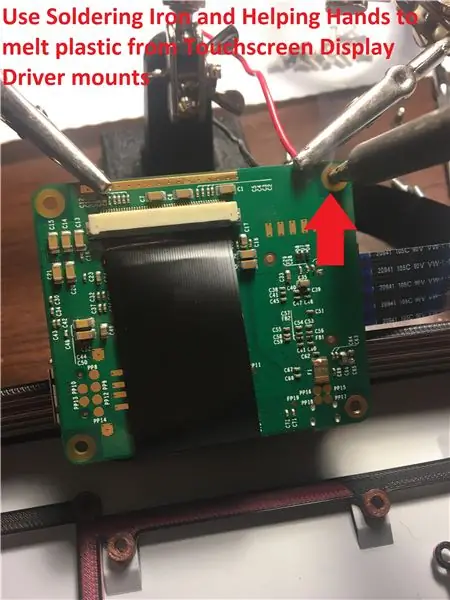
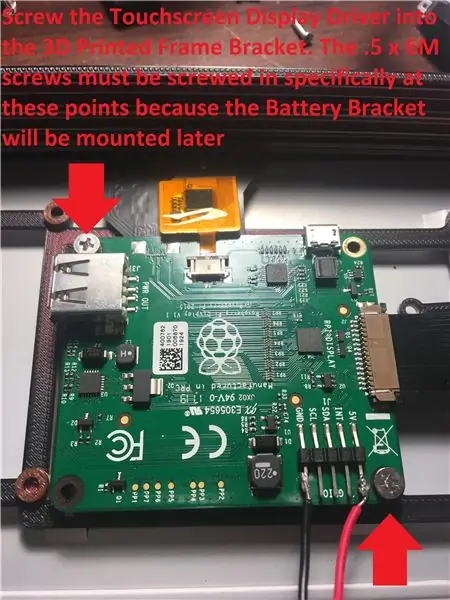
Сенсорлы дисплей драйверіне 200 мм таспалы кабельді қосыңыз
*M3 x.5 x 6M бұрандалары сәйкес келмеді, сондықтан сенсорлық дисплей драйверінде пластикалық бекітпелерді жағу қажет болды*
ЕСКЕРТУ: Бұл қадамды және жобаны аяқтаған кезде, сору желдеткішінің астында жақсы желдетілетін кеңістікте болу өте маңызды. Көптеген Makerspace -тің дәнекерлеу станцияларында сорғыш желдеткіштері бар
8 -қадам: Дәнекерлік қосылыстар және PowerBoost 1000C қондырмасы
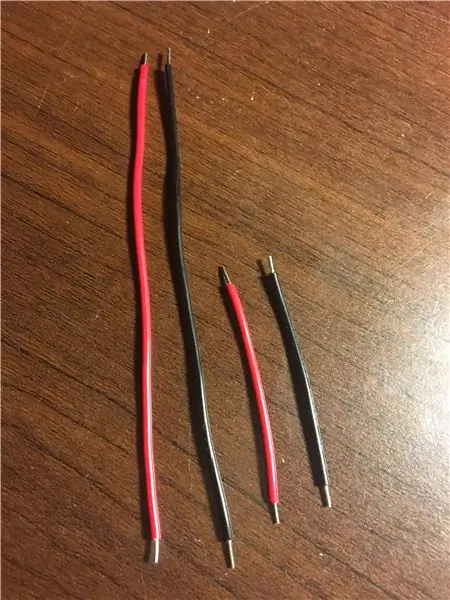
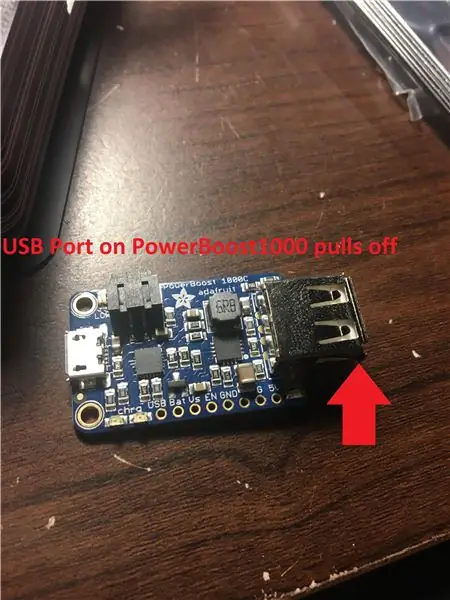

Төрт ұзындықтағы қатты сымның ұштарын кесіңіз, шешіңіз және қалайы (сымның ұшына дәнекерлеңіз) - екеуі шамамен 2 «және екеуі 4»
PowerBoost1000 USB портын шығарыңыз
Сымды PowerBoost1000 кіріс/шығысына дәнекерлеңіз - Нұсқаулықтың басындағы схеманы және жоғарыдағы суретті қараңыз
9 -қадам: SPDT дәнекерлеуші PowerBoost1000 -ге ауысады және PowerBoost1000 -ды жақтауға орнатады


PowerBoost1000 EN және GND -ден SPDT қосқышына дейін қатты ядролы сымдар
*Мен SPDT қосқышын қате қойдым, сондықтан жоғарыдағы суретте басқа қосқыш көрсетілген, бірақ тұжырымдама өзгеріссіз қалады*
GND сымы SPDT -тің оң немесе сол жағындағы екі жерге қосқыштың біріне өтеді
EN сымы орталық түйінге өтеді
PowerBoost1000 екі.5 X 6M бұранда көмегімен дисплей жақтауына орнатыңыз
Бұл бұрандаларды бекіту үшін PowerBoost1000 жүйесінде бекіту тесіктерін дәнекерлеуді қажет етуі мүмкін
10 -қадам: Дисплей жақтауына Raspberry Pi орнатыңыз
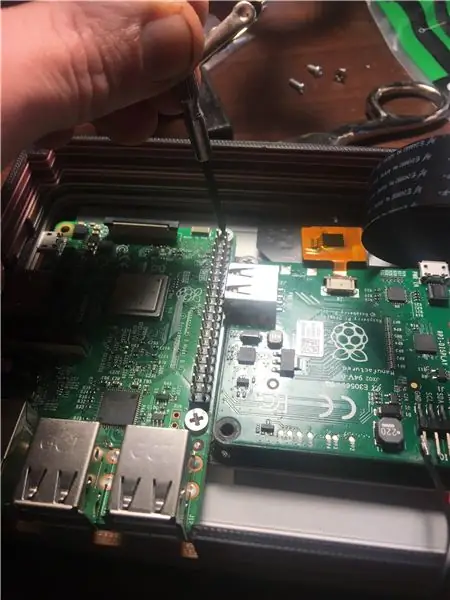
Raspberry Pi -ді дисплей жақтауының сол жағына сенсорлы дисплей драйверінің жанына екі.5 X 6M бұранда көмегімен орнатыңыз.
11 -қадам: LiPo батареясын жақтауға орнатыңыз
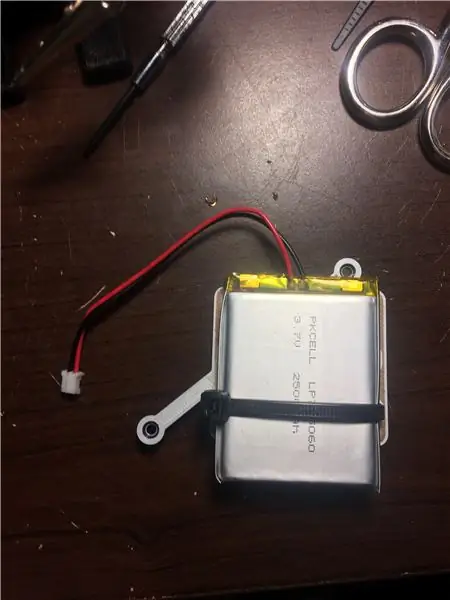
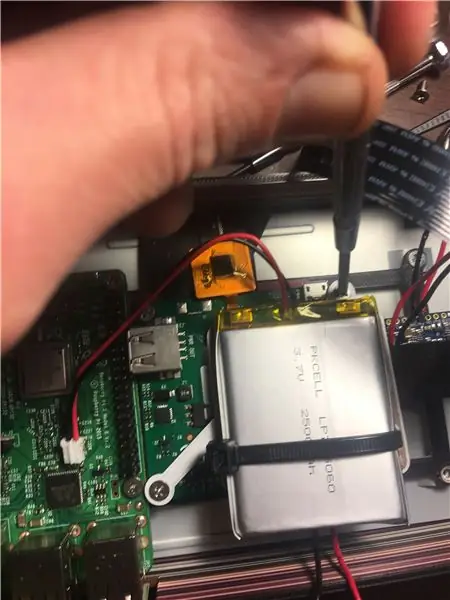
3.7v LiPo аккумуляторын аккумулятор жақтауындағы саңылауларды қолданып аккумуляторға салыңыз
LiPo аккумуляторы мен батарея жақтауын сенсорлы дисплей драйверіне екі.5 X 6M бұранда көмегімен орнатыңыз.
12 -қадам: Raspberry Pi -ге дәнекерленген қатты сымдарды жалғау және LiBo батареясын PowerBoost1000 -ге қосу
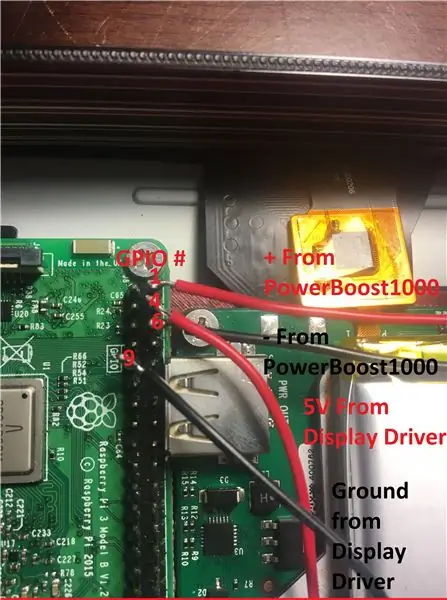

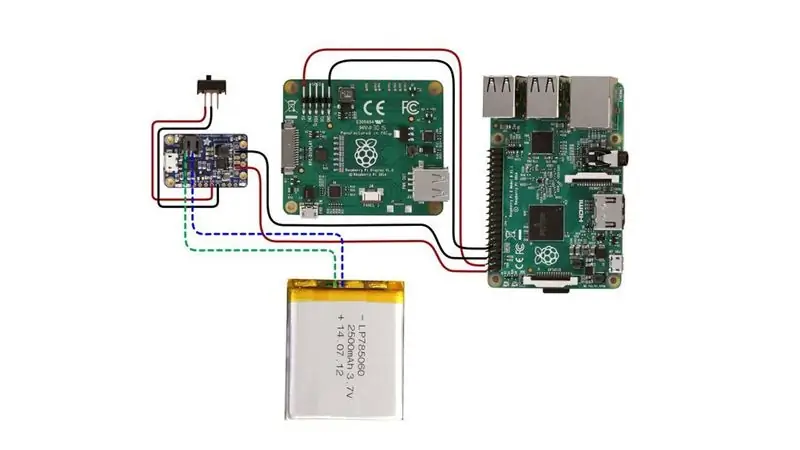
Solid Core Wire барлық ұштары қаңылтырланғанына көз жеткізіңіз
Оң сымды PowerBoost1000 -ден Raspberry Pi -дегі GPIO #2 -ге дәнекерлеңіз
Теріс сымды PowerBoost1000 -ден Raspberry Pi -дегі GPIO №6 -ға дәнекерлеңіз
Сенсорлы дисплей драйверінен 5V сымды Raspberry Pi -дегі GPIO №4 -ке дәнекерлеңіз
Сенсорлық дисплей драйверінен жерге тұйықтау сымын Raspberry Pi -дегі GPIO #9 -ге жалғаңыз
LiPo батареясын PowerBoost1000 -ге қосыңыз
13 -қадам: 200 мм таспалы кабель мен SPDT қосқышын қосыңыз
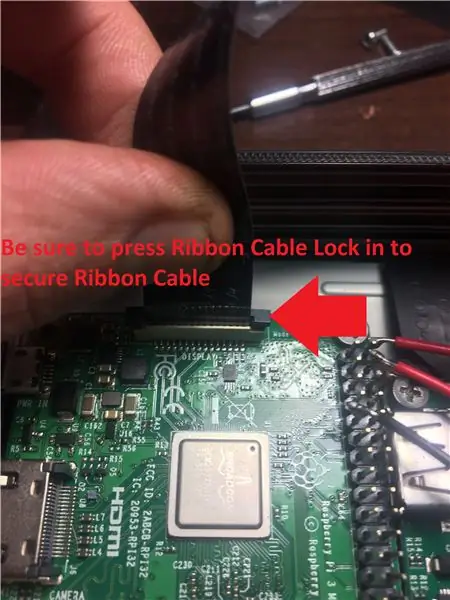

Сенсорлы дисплей драйверінен 200 мм таспалы кабельді Raspberry Pi -ге металл жолақтармен ішке қаратып жалғаңыз, бұл таспаның бекітілуін бекітеді.
SPDT қосқышын дисплей жақтауының корпусындағы сөреге орнатыңыз
*Егер SPDT сөреге мықтап сәйкес келмесе, онда материалды ажыратқыш сәйкес келгенше кесіңіз немесе жағыңыз. Егер қосқыш бос болса, оны бекіту үшін желімді қолданыңыз*
14 -қадам: Функционалдылық пен бекітпе қоршауын тексеру
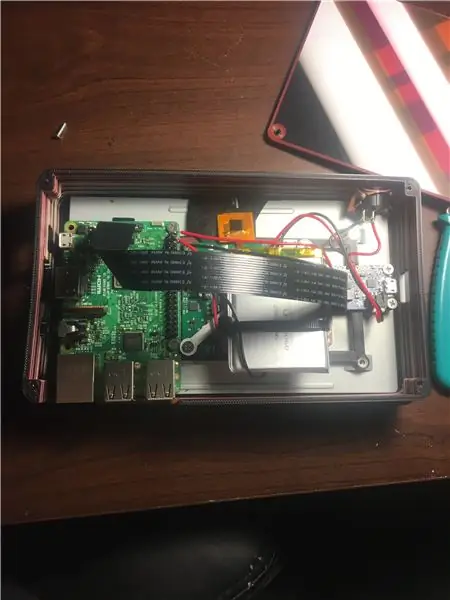
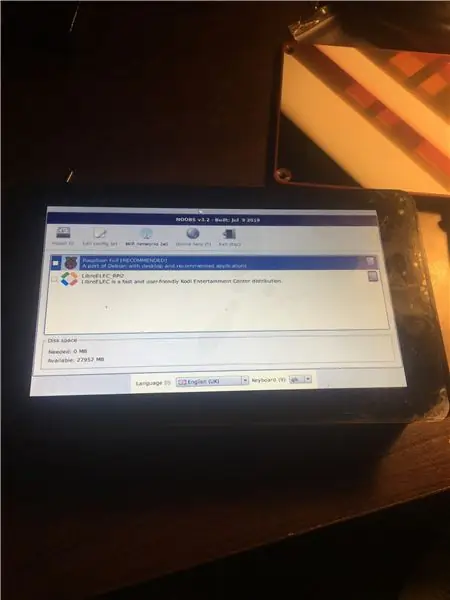
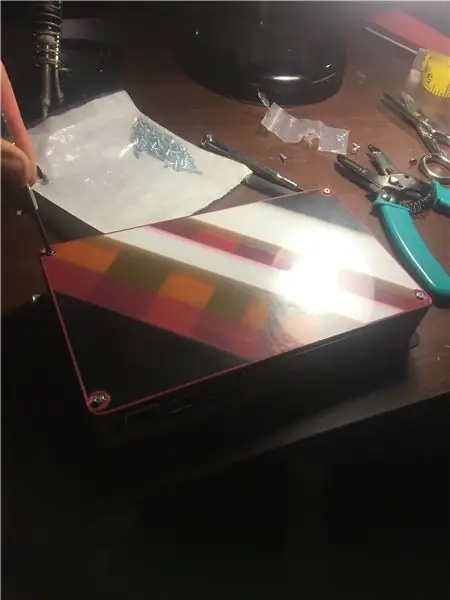
Дәлдік үшін қадамдарды қарастырыңыз
Сенсорлы экранды тексеру үшін SPDT қосқышын қосыңыз
*Raspberry Pi қосылуы керек және NOOBS орнату қадамдарын көрсетуі керек*
Егер қуат көзі қосылса, Raspberry Pi планшетін өшіріп, корпусты № 2-56 3/8 төрт бұранда көмегімен орнатыңыз.
15 -қадам: Raspbian орнатыңыз
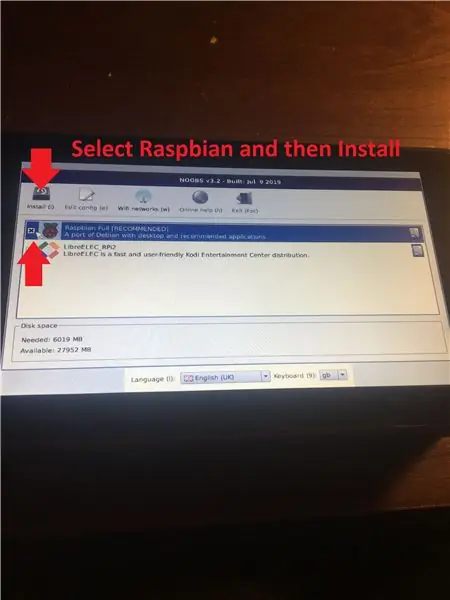
Raspberry Pi планшетін қосыңыз
Сіз NOOBS Raspbian орнату экранын көресіз
NOOBS Raspbian құсбелгісін қойып, орнатуды таңдаңыз
Нұсқау барлық операциялық жүйелердің қайта жазылатынын хабарлайды, растау үшін «иә» таңдаңыз
Операциялық жүйе аяқталғаннан кейін орнатуды бастайды, операциялық жүйе сәтті орнатылғанын хабарлап, OK түймесін таңдап, Raspbian ОЖ жұмыс істей бастайды.
Сіз Raspberry Pi жұмыс үстелі қондырғысына бағытталасыз.
Міне бітті! Сіз Raspberry Pi планшетін қолдануға дайынсыз.
Ұсынылған:
MPU-6050: 6 қадамдық сенсорлық жүйенің сенсорлық жүйесі

MPU-6050 сенсорлық жүйесі: MPU-6050 сенсоры MEMS-ге арналған микросхемалармен жұмыс істейді. São 3 eixos a acelerômetro e 3 eixos para to giroscopio, sendo ao todo 6 graus de liberdade (6DOF). Вамос протоколға қол жеткізуге мүмкіндік береді
Өзіңіздің портативті ретро ойын консолін жасаңыз! бұл Win10 планшеті !: 6 қадам (суреттермен)

Өзіңіздің портативті ретро ойын консолін жасаңыз! …… бұл Win10 планшеті !: Бұл жобада мен сізге Windows 10 планшеті ретінде пайдалануға болатын портативті ретро ойын консолін жасауды көрсетемін. Ол 7 " Сенсорлы экраны бар HDMI СКД, LattePanda SBC, USB Type C PD қуатты ПХД және тағы бірнеше қосымша
Raspberry Pi 4B 3D басып шығарылған планшеті: 8 қадам (суреттермен)

Raspberry Pi 4B 3D басылған планшеті: Жобаның тұжырымдамасы - Raspberry Pi негізіндегі 3D басып шығарылатын планшетті жасау. Барлық бөлшектер (компоненттер) оңай алынуы және қол жетімді болуы керек. Оның батареясы болуы керек және ол негізгі қуат көзі болуы керек (яғни, ол зарядталады
Сенсорлық сенсордың үш тізбегі + сенсорлық таймердің тізбегі: 4 қадам

Сенсорлық сенсордың үш тізбегі + сенсорлық таймердің тізбегі: сенсор сенсорлық түйреуіштердегі жанасуды анықтағанда қосылатын тізбек. Ол уақытша жұмыс істейді, яғни түйреуіштер түйіскен кезде ғана жүктеме қосылады, мұнда мен сенсорлық сенсация жасаудың үш түрлі әдісін көрсетемін
MacBook планшеті немесе DIY Cintiq немесе Homebrew Mac планшеті: 7 қадам

MacBook планшеті немесе DIY Cintiq немесе Homebrew Mac планшеті: c4l3b -тің нұсқаулығынан қатты шабыттанған, ол өз кезегінде bongofish -тен шабыттанған, мен дәл сол нәрсені Core 2 Duo MacBook -те сынап көруді шештім. Қадамдар біршама ерекшеленді, менің ойымша, бөлек нұсқаулық қажет деп ойладым. Сонымен қатар
